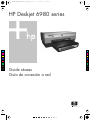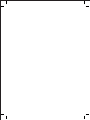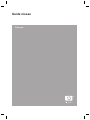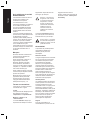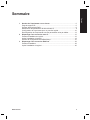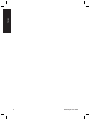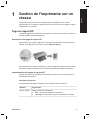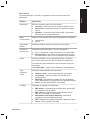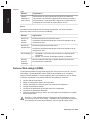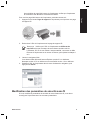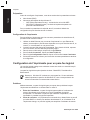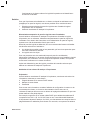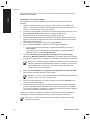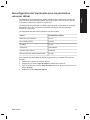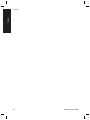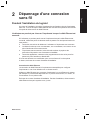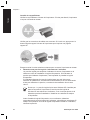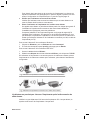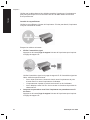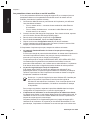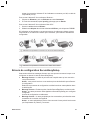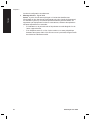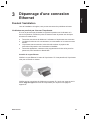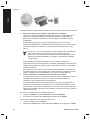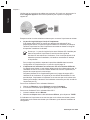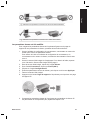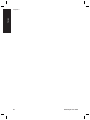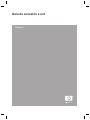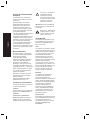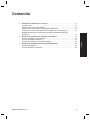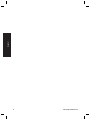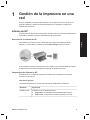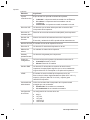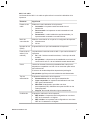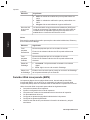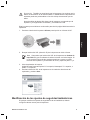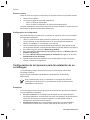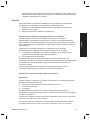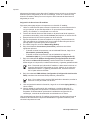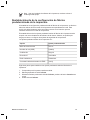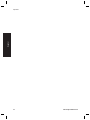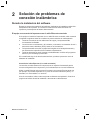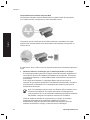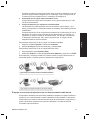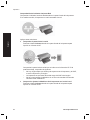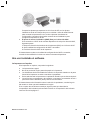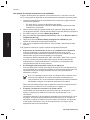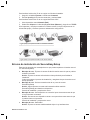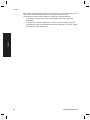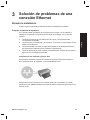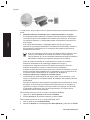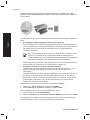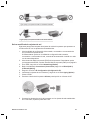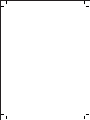HP Deskjet 6980 Printer series Mode d'emploi
- Taper
- Mode d'emploi

HP Deskjet 6980 series
Guide réseau
Guía de conexión a red
C
M
Y
CM
MY
CY
CMY
K
GUIDE-NETWORK-NA_Zazu_NG_Front_Cover.ai 30/08/2005 15:50:53GUIDE-NETWORK-NA_Zazu_NG_Front_Cover.ai 30/08/2005 15:50:53


Guide réseau
Français

Avis publiés par la société
Hewlett-Packard
Les informations contenues dans ce
document sont sujettes à des
modifications sans préavis.
Tous droits réservés. Toute
reproduction, adaptation ou traduction
de ce matériel est interdite sans
l’accord écrit préalable de Hewlett-
Packard, sauf dans les cas permis
par la législation relative aux droits
d’auteur.
Les seules garanties applicables aux
produits HP sont celles stipulées dans
les déclarations de garantie
expresses jointes auxdits produits et
services. Aucun élément du présent
document ne peut être considéré
comme une garantie supplémentaire.
HP ne saurait être tenu pour
responsable des erreurs ou omissions
de nature technique ou rédactionnelle
qui pourraient subsister dans ce
document.
Marques
Microsoft, Windows et Windows XP
sont des marques déposées de
Microsoft Corporation.
Apple, le logo Apple, ColorSync, le
logo ColorSync, Finder, Mac,
Macintosh, MacOS, Powerbook,
Power Macintosh, Quickdraw et
TrueType sont des marques d’Apple
Computer, Inc., déposées aux États-
Unis et dans d’autres pays.
Adobe, Adobe Photoshop et Acrobat
sont des marques déposées d’Adobe
Systems Incorporated.
Bluetooth est une marque de son
propriétaire utilisée par Hewlett-
Packard Company sous licence.
Copyright 2005 Hewlett-Packard
Development Company, L.P.
Termes et conventions
Les termes et conventions suivants
sont utilisés dans ce guide.
Termes
Les imprimantes HP Deskjet peuvent
être désignées sous le terme
d’imprimante ou d’imprimante HP.
Mentions « Attention » et
« Avertissement »
La mention Attention indique que
l’imprimante HP Deskjet ou d’autres
équipements risquent de subir des
dommages, par exemple :
Attention Ne touchez ni
les gicleurs ni les contacts
en cuivre des cartouches
d’impression. Le fait de
toucher ces pièces peut
entraîner des obstructions,
empêcher l’encre de
s’écouler et créer des
problèmes de connexion
électrique.
La mention Avertissement indique
que vous risquez de vous blesser ou
de blesser des tiers, par exemple :
Avertissement Conservez
les cartouches d’impression,
usagées ou neuves, hors de
portée des enfants.
Accessibilité
L’imprimante HP possède plusieurs
caractéristiques facilitant son
utilisation par les personnes
handicapées.
Déficience visuelle
Le logiciel d’impression est accessible
aux non-voyants et aux malvoyants
via l’utilisation des options et des
fonctionnalités d’accessibilité
Windows. Il prend également en
charge la plupart des technologies
d’aide telles que les lecteurs d’écran,
les lecteurs Braille et les applications
de saisie vocale. Le texte ou les
icônes simples figurant sur les
boutons et onglets colorés du logiciel
et de l’imprimante HP permettent aux
utilisateurs atteints de daltonisme
d’effectuer l’action appropriée.
Handicap moteur
Les utilisateurs atteints de handicaps
moteurs peuvent lancer les fonctions
du logiciel d’impression via des
commandes clavier. Le logiciel prend
également en charge les options
d’accessibilité Windows, telles que les
StickyKeys, ToggleKeys, FilterKeys et
MouseKeys. Les utilisateurs dont la
force et le champ d’action sont limités
peuvent actionner les portes, les
boutons, les bacs à papier et les
guides papier de l’imprimante.
Support
Pour plus d’informations sur
l’accessibilité de ce produit et sur les
engagements de HP dans ce
domaine, visitez le site Internet de HP
à l’adresse suivante : www.hp.com/
accessibility.
Français

Sommaire
1 Gestion de l’imprimante sur un réseau..............................................................5
Page de rapport HP................................................................................................5
Serveur Web intégré (EWS)...................................................................................8
Modification des paramètres de sécurité sans fil....................................................9
Configuration de l’imprimante pour un pare-feu logiciel........................................10
Reconfiguration de l’imprimante avec les paramètres usine par défaut................13
2 Dépannage d’une connexion sans fil................................................................ 15
Pendant l’installation du logiciel............................................................................15
Après l’installation du logiciel................................................................................19
Erreurs de configuration SecureEasySetup..........................................................21
3 Dépannage d’une connexion Ethernet.............................................................23
Pendant l’installation.............................................................................................23
Après l’installation du logiciel................................................................................25
Guide réseau
3
Français

4
HP Deskjet série 6980
Français

1
Gestion de l’imprimante sur un
réseau
Après avoir suivi les instructions du présent guide d’installation pour installer
l’imprimante et la connecter au réseau, découvrez les outils qui vous aideront à gérer
l’imprimante sur un réseau.
Page de rapport HP
La page de rapport HP contient des informations sur les connexions sans fil, filaire et
via le port USB frontal de l’imprimante.
Impression d’une page de rapport HP
Pour imprimer une page de rapport HP, vérifiez que l’imprimante est sous tension et
inactive, puis appuyez une fois sur le bouton Page de rapport.
Si l’imprimante vient d’être connectée à un réseau, patientez quelques minutes avant
d’imprimer la page de rapport HP pour laisser l’imprimante se régler correctement.
Compréhension de la page de rapport HP
La page de rapport HP comporte les informations suivantes, dont vous aurez peut-
être fréquemment besoin.
Informations générales
Les informations générales s’appliquent aux réseaux Ethernet et sans fil :
Élément
Signification
État du réseau État du réseau de l’imprimante :
● Prêt : l’imprimante est prête à fonctionner.
● Hors ligne : l’imprimante n’est pas connectée à un réseau.
Guide réseau
5
Français

Élément Signification
Type de
connexion active
Type de réseau auquel l’imprimante est connectée :
● Câblé : l’imprimante est connectée à un réseau Ethernet.
● Sans fil : l’imprimante est connectée à un réseau sans fil.
● Désactivé : l’imprimante n’est pas connectée à un réseau.
URL Adresse à utiliser afin d’ouvrir le serveur Web intégré de
l’imprimante.
Adresse mat.
(MAC)
Adresse MAC (Media Access Control) de l’imprimante.
Version
microprogr.
Numéro de révision du logiciel interne de l’imprimante.
Cet élément peut être demandé par le service d’assistance et de
maintenance d’HP.
Nom d’hôte Nom d’hôte de l’imprimante sur le réseau.
Adresse IP Adresse IP actuelle de l’imprimante sur le réseau.
Masque sous-
réseau
Masque de sous-réseau de l’imprimante.
Passerelle par
déf.
Adresse de passerelle de l’imprimante.
Configuration Manière dont l’imprimante a obtenu son adresse IP :
● Auto : AutoIP ou DHCP
● Manuelle : adresse IP statique
Serveur DNS Adresse IP du serveur de noms de domaines de l’imprimante.
« Non précisé » signifie qu’aucune adresse IP n’a été configurée.
Ce paramètre ne s’applique pas à l’imprimante.
mDNS Nom de service mDNS de l’imprimante sur le réseau.
Apple Rendezvous (Mac OS X v10.2.3 et ultérieures) et Bonjour
(Mac OS X v10.4.0 et ultérieures) l’utilisent pour identifier
l’imprimante.
Mot de passe
admin.
Indique si le serveur Web intégré de l’imprimante est protégé par
un mot de passe.
● Défini : vous devez saisir un mot de passe.
● Non défini : aucun mot de passe n’est requis.
Config Liaison Configuration de la liaison réseau :
● 802.11
● 10Base-T full duplex
● 10Base-T half duplex
● 100Base-TX full duplex
● 100Base-TX half duplex
Chapitre 1
(suite)
6
HP Deskjet série 6980
Français

802.11 sans fil
Les informations 802.11 sans fil ne s’appliquent qu’à la connexion sans fil de
l’imprimante :
Élément
Signification
État sans fil État de la connexion sans fil de l’imprimante :
● Connecté : l’imprimante est connectée au réseau sans fil.
● Déconnecté : l’imprimante n’est pas connectée au réseau
sans fil.
● Désactivé : la connexion sans fil est coupée ; l’imprimante
est connectée à un réseau Ethernet.
Mode
communication
Mode de communication dans lequel l’imprimante est configurée.
● Infrastructure
● Ad hoc
Nom réseau
(SSID)
Paramètre SSID pour lequel l’imprimante est configurée.
Intensité du
signal (1 à 5)
Intensité du signal radio 802.11 reçu par l’imprimante :
● 1 à 5 : 5 représente un signal excellent et 1 un signal faible.
● Non applicable : l’imprimante est configurée pour le mode
de communication ad hoc ou le réseau sans fil est désactivé.
Canal Fréquence prédéfinie que les périphériques 802.11b utilisent
pour communiquer entre eux afin de réduire les interférences.
Le nombre de canaux disponibles varie en fonction du pays ou
de la région.
« Non applicable » signifie que le réseau sans fil est désactivé.
Type
d’authentif-
ication
Paramètre d’authentification de l’imprimante :
● Système ouvert : aucune authentification n’est utilisée.
● Clé partagée : l’imprimante utilise une clé WEP pour
l’authentification.
● WPA-PSK : authentification utilisant une clé pré-partagée
(PSK). Utilisée dans le cryptage WPA pour les petits réseaux.
● Aucun : aucune authentification n’est utilisée.
Cryptage Paramètre de cryptage de l’imprimante :
● WEP 64 bits : l’imprimante est configurée avec une clé WEP
à 5 caractères ou à 10 chiffres.
● WEP 128 bits : l’imprimante est configurée avec une clé
WEP à 13 caractères ou à 26 chiffres.
● AES (Advanced Encryption Standard) : méthode de
cryptage pouvant être utilisée avec WPA.
● TKIP : méthode de cryptage pouvant être utilisée avec WPA.
● Aucun : aucun cryptage n’est utilisé.
Guide réseau
7
Français

Élément Signification
Adresse
matérielle du
point d’accès
Adresse MAC du point d’accès sans fil (WAP) du réseau de
l’imprimante. Ce paramètre s’applique uniquement aux réseaux
d’infrastructure. « Non applicable » signifie que l’imprimante est
configurée pour un mode de communication ad hoc.
Divers
La section Divers comporte des informations s’appliquant à la fois aux réseaux
Ethernet et sans fil et aux connexions PictBridge.
Élément
Signification
Nombre de
paquets
transmis
Nombre de paquets envoyés sans erreur.
Cet élément peut être demandé par le service d’assistance et de
maintenance d’HP.
Nombre de
paquets reçus
Nombre de paquets reçus sans erreur.
Cet élément peut être demandé par le service d’assistance et de
maintenance d’HP.
État PictBridge ● Connecté : l’imprimante est connectée à un appareil photo
numérique.
● Erreur : la connexion PictBridge présente un problème.
Dernière
erreur de
PictBridge
Dernier problème PictBridge enregistré depuis la dernière mise
sous tension de l’imprimante.
Serveur Web intégré (EWS)
L’imprimante possède une page Web interne plus connue sous le nom de « serveur
Web intégré » (Embedded Web Server, EWS) et accessible avec un navigateur
Internet. L’EWS constitue un moyen simple de gérer votre imprimante sur un réseau.
L’EWS de l’imprimante vous permet d’effectuer les opérations suivantes :
● Vérifier l’état de l’imprimante.
● Régler la configuration réseau de l’imprimante.
● Vérifier l’estimation du niveau d’encre des cartouches d’impression.
● Afficher les statistiques réseau.
● Configurer les paramètres de sécurité sans fil de l’imprimante.
● Configurer les paramètres Bluetooth.
● Visiter le site Web d’HP pour obtenir des informations sur l’assistance et acheter
des consommables.
Attention Il est conseillé de placer l’imprimante et les ordinateurs qui s’en
serviront sur le même sous-réseau. L’installation de l’imprimante sur plusieurs
sous-réseaux peut poser des problèmes, selon le type de routeur utilisé.
Chapitre 1
(suite)
8
HP Deskjet série 6980
Français

Avant d’utiliser la page Web interne de l’imprimante, vérifiez que l’imprimante
et l’ordinateur sont allumés et connectés au réseau.
Pour ouvrir la page Web interne de l’imprimante, procédez comme suit :
1. Appuyez sur le bouton Page de rapport de l’imprimante pour imprimer une page
de rapport HP.
2. Recherchez l’URL de l’imprimante sur la page de rapport HP.
Remarque Vérifiez que l’URL de l’imprimante est différente de
http://0.0.0.0 et que le masque de sous-réseau est bien celui de
l’ordinateur. Si l’un de ces critères n’est pas satisfait, connectez un câble
Ethernet à l’imprimante et au routeur du réseau, puis répétez les étapes 1
et 2.
3. Lancez le navigateur Web.
Vous devez utiliser Microsoft Internet Explorer version 5.0 ou ultérieure,
Netscape version 4.75 ou ultérieure ou encore Safari version 1.0 ou ultérieure.
4. Saisissez l’URL de l’imprimante dans la zone d’adresse du navigateur, puis
appuyez sur Entrée.
Modification des paramètres de sécurité sans fil
Si vous modifiez les paramètres de sécurité de votre réseau sans fil, vous devez
reconfigurer l’imprimante avec les nouveaux paramètres.
Guide réseau
9
Français

Préparation
Avant de reconfigurer l’imprimante, vous devez rechercher les paramètres suivants :
● Nom réseau (SSID)
● Nouveaux paramètres de sécurité sans fil :
– WEP (Wired Equivalent Privacy) : recherchez la ou les clés WEP.
– WPA (Wi-Fi Protected Access) : recherchez la phrase de passe et le
protocole d’authentification.
Pour connaître les paramètres de sécurité sans fil, consultez l’utilitaire de
configuration du point d’accès sans fil du réseau.
Configuration de l’imprimante
Pour reconfigurer l’imprimante avec les nouveaux paramètres de sécurité sans fil,
procédez de la manière suivante :
1. Utilisez un câble Ethernet pour connecter l’imprimante à un port Ethernet du
réseau, par exemple un port Ethernet disponible sur un point d’accès sans fil, un
routeur, un concentrateur ou une prise murale.
2. Ouvrez le serveur Web intégré de l’imprimante. Pour obtenir de l’aide, reportez-
vous à la section Serveur Web intégré (EWS) page 8.
3. Dans le serveur Web intégré, cliquez sur l’onglet Réseau.
4. Sous l’intitulé Connexions, cliquez sur Sans fil (802.11).
5. Dans l’onglet Configuration sans fil, cliquez sur le bouton Lancer l’assistant.
6. Suivez les instructions à l’écran pour entrer les nouveaux paramètres et terminer
la configuration.
Configuration de l’imprimante pour un pare-feu logiciel
Un pare-feu logiciel protège votre ordinateur contre tout accès non autorisé lorsqu’il
est connecté à Internet.
Les pare-feu logiciels les plus répandus incluent : BlackICE®, ZoneAlarm® et
Brickhouse®.
Remarque Windows XP contient son propre pare-feu. Si votre ordinateur
utilise uniquement le pare-feu de Windows XP, vous n’avez pas besoin de
suivre les instructions contenues dans cette section.
Problème
Malheureusement, un pare-feu logiciel peut provoquer deux problèmes lorsque
l’imprimante est utilisée sur un réseau filaire ou sans fil.
● Échec de l’installation : un pare-feu logiciel peut empêcher l’ordinateur de
trouver l’imprimante sur le réseau au cours de l’installation du logiciel
d’impression. Si l’ordinateur ne parvient pas à détecter l’imprimante, il est
impossible d’y installer le logiciel d’impression.
● Perte de connexion : si l’imprimante est connectée à un réseau filaire ou sans fil
qui utilise DHCP ou AutoIP pour attribuer les adresses IP, et si l’adresse IP de
l’imprimante change, un pare-feu logiciel peut empêcher l’ordinateur de trouver
Chapitre 1
10
HP Deskjet série 6980
Français

l’imprimante sur le réseau même si le logiciel d’impression a été installé avec
succès sur l’ordinateur.
Solution
Pour que l’imprimante soit utilisable sur un réseau sur lequel les ordinateurs sont
protégés par un pare-feu logiciel, vous devez procéder de la manière suivante :
1. Désactivez temporairement le pare-feu logiciel avant d’installer le logiciel
d’impression sur un ordinateur.
2. Attribuez une adresse IP statique à l’imprimante.
Désactivation temporaire du pare-feu logiciel avant l’installation
Avant d’attribuer une adresse IP statique à l’imprimante et d’installer le logiciel
d’impression sur un ordinateur, désactivez temporairement le pare-feu logiciel de
l’ordinateur. Pour obtenir des instructions sur la désactivation du pare-feu logiciel,
reportez-vous à la documentation fournie avec celui-ci.
Quand le pare-feu logiciel est désactivé, HP vous recommande fortement d’installer
les éléments suivants sur l’ordinateur :
● Un périphérique matériel, telle qu’une passerelle, qui fournit une protection pare-
feu entre l’ordinateur et Internet
● Un logiciel anti-virus à jour
Pour une protection anti-virus maximale lorsque le pare-feu est désactivé,
déconnectez l’ordinateur ou le routeur d’Internet pendant que vous installez le logiciel
d’impression sur l’ordinateur. Une fois le logiciel d’impression installé, vous pouvez
reconnecter l’ordinateur ou le routeur à Internet.
Après avoir désactivé le pare-feu logiciel, procédez de la manière suivante pour
attribuer une adresse IP statique à l’imprimante.
Attribution d’une adresse IP statique à l’imprimante.
Préparation
Avant d’attribuer une adresse IP statique à l’imprimante, vous devez rechercher les
informations suivantes sur votre réseau :
● Plage d’adresses IP du serveur DHCP réseau
● Masque de sous-réseau
● Passerelle
Pour trouver ces informations, consultez l’utilitaire de configuration du routeur ou du
commutateur du réseau, ou encore la documentation fournie avec ceux-ci.
L’adresse IP statique doit se trouver en dehors de la plage des adresses IP que votre
réseau attribue à ses périphériques.
Par exemple, supposons qu’un réseau utilise DHCP pour attribuer des adresses IP
comprises entre 10.0.0.1 et 10.0.0.100. Dans ce cas, il sera déconseillé d’attribuer
à l’imprimante l’adresse IP statique 10.0.0.25, car cette adresse est comprise dans la
plage d’adresses IP attribuées par le réseau. En revanche, vous pourrez lui attribuer
Guide réseau
11
Français

l’adresse IP statique 10.0.0.101, qui se trouve en dehors de la plage d’adresses IP
attribuées par le réseau.
Attribution de l’adresse IP statique
Pour attribuer une adresse IP statique à l’imprimante, procédez de la manière
suivante :
1. Utilisez un câble Ethernet pour connecter l’imprimante à un port Ethernet du
réseau, par exemple un port Ethernet disponible sur un point d’accès sans fil, un
routeur, un concentrateur ou une prise murale.
2. Lorsque le voyant Réseau à l’avant de l’imprimante reste allumé, appuyez sur le
bouton Page de rapport pour imprimer une page de rapport HP.
3. Recherchez l’URL de l’imprimante sur la page de rapport HP.
4. Lancez le navigateur Internet de l’ordinateur, puis entrez l’URL de l’imprimante
figurant sur la page de rapport HP dans la zone d’adresse pour ouvrir le serveur
Web intégré de l’imprimante.
5. Dans le serveur Web intégré, cliquez sur l’onglet Réseau.
6. Sous l’intitulé Connexions, cliquez sur l’une des options suivantes :
– Si vous connectez l’imprimante à un réseau Ethernet filaire, cliquez sur
Filaire (802.3).
– Si vous connectez l’imprimante à un réseau sans fil, cliquez sur Sans fil
(802.11), puis sur l’onglet Configuration IP.
7. Sous l’intitulé IP Address Configuration (Configuration de l’adresse IP),
sélectionnez Manual IP (Adresse IP manuelle), puis entrez l’adresse IP statique
à attribuer à l’imprimante, au masque de sous-réseau et à la passerelle par défaut.
Remarque N’oubliez pas que l’adresse IP statique doit être en dehors de
la plage d’adresses IP attribuées par le réseau. De même, si vous n’avez
pas de masque de sous-réseau ou de passerelle par défaut à entrer,
entrez 0.0.0.0 pour chaque option.
8. Sous l’intitulé DNS Address Configuration (Configuration de l’adresse DNS),
entrez les serveurs DNS préférés et secondaires.
Remarque Si vous n’avez pas de serveurs DNS préférés et secondaires
à entrer, entrez 0.0.0.0 pour chaque option.
9. Après avoir saisi toutes les informations, cliquez sur le bouton Appliquer, puis
fermez le serveur Web intégré.
10. Ouvrez l’utilitaire de configuration du pare-feu logiciel, puis entrez l’adresse IP
que vous avez attribuée à l’imprimante dans la liste des adresses IP autorisées.
Pour obtenir de l’aide sur l’utilitaire de configuration du pare-feu logiciel, reportez-
vous à la documentation fournie avec celui-ci.
Après avoir attribué une adresse IP statique à l’imprimante, suivez les instructions
d’installation du logiciel d’impression pour connecter l’imprimante au réseau.
Remarque Une fois le logiciel d’impression installé, réactivez le pare-feu
logiciel de l’ordinateur.
Chapitre 1
12
HP Deskjet série 6980
Français

Reconfiguration de l’imprimante avec les paramètres
usine par défaut
La restauration des paramètres par défaut (réglages usine) efface de la mémoire de
l’imprimante tous les paramètres définis pour votre réseau. Vous ne devez y recourir
qu’en dernier ressort pour dépanner l’imprimante.
La restauration des paramètres par défaut peut nécessiter la réinstallation du logiciel
d’impression. En outre, vous devrez également reconfigurer les paramètres de
sécurité de l’imprimante.
Les paramètres par défaut de l’imprimante sont les suivants :
Option
Paramètre par défaut
Mode de communication Ad hoc
Nom réseau (SSID) hpsetup
Cryptage Aucun
Adresse IP Automatique
Système radio sans fil Désactivé
Mot de passe de l’administrateur EWS [vierge]
Pour restaurer les paramètres par défaut (réglages usine), procédez de la manière
suivante :
1. Vérifiez que l’imprimante est sous tension.
2. Appuyez sur le bouton Page de rapport et maintenez-le enfoncé.
3. Tout en maintenant le bouton Page de rapport enfoncé, appuyez trois fois sur le
bouton Annuler.
4. Relâchez le bouton Page de rapport.
Guide réseau
13
Français

Chapitre 1
14
HP Deskjet série 6980
Français

2
Dépannage d’une connexion
sans fil
Pendant l’installation du logiciel
Au cours de l’installation du logiciel, l’assistant de configuration cherche l’imprimante
deux fois : une fois lorsque le câble Ethernet est connecté à l’imprimante et une autre
fois après la déconnexion du câble Ethernet.
L’ordinateur ne parvient pas à trouver l’imprimante lorsque le câble Ethernet est
connecté.
Si l’ordinateur ne parvient pas à trouver l’imprimante lorsque le câble Ethernet est
connecté, vérifiez les points ci-dessous avant de passer aux rubriques suivantes de
cette section :
● Toutes les connexions de câbles sur l’ordinateur et l’imprimante sont correctes.
● Le réseau fonctionne et son concentrateur, son commutateur, son routeur ou son
point d’accès sans fil est sous tension.
● L’imprimante est sous tension, le bac d’entrée contient du papier et les
cartouches d’impression sont correctement installées.
● Toutes les applications, notamment les programmes anti-virus et les pare-feu
personnels, sont fermées ou désactivées.
Si vous avez effectué une modification pour vous conformer à l’un des points
ci-dessus, exécutez de nouveau l’assistant d’installation.
Connexion du câble Ethernet
La connexion du câble Ethernet à l’imprimante est essentielle pour configurer
l’imprimante en vue d’une utilisation sur un réseau sans fil.
Utilisez un câble Ethernet pour connecter l’imprimante à un port Ethernet du réseau,
par exemple un port Ethernet disponible sur un point d’accès sans fil, un routeur, un
concentrateur ou une prise murale.
Exécutez de nouveau l’assistant d’installation. Pendant l’installation, déconnectez le
câble Ethernet lorsque le système vous y invite.
Guide réseau
15
Français

Contrôle du voyant Réseau.
Vérifiez le voyant Réseau à l’avant de l’imprimante. S’il n’est pas allumé, l’imprimante
n’est pas connectée au réseau.
Vérifiez que les connexions de câbles sont correctes. Si c’est le cas, appuyez sur le
bouton Page de rapport à l’avant de l’imprimante pour imprimer une page de
rapport HP.
Essayez ensuite l’une des solutions suivantes pour connecter l’imprimante au réseau.
● Désactiver tout pare-feu logiciel s’exécutant sur l’ordinateur
Un pare-feu logiciel peut empêcher l’ordinateur de trouver l’imprimante sur le
réseau au cours de l’installation du logiciel d’impression. Si l’ordinateur ne
parvient pas à détecter l’imprimante, il est impossible d’y installer le logiciel
d’impression.
Si l’ordinateur dispose d’un pare-feu logiciel autre que celui inclus avec
Windows XP (BlackICE®, ZoneAlarm® ou Brickhouse®) et si vous avez besoin
d’aide pour désactiver le pare-feu, consultez la documentation fournie avec
celui-ci.
Remarque Le pare-feu logiciel inclus avec Windows XP n’interfère pas
dans la connexion à l’imprimante. Si seul le pare-feu logiciel de
Windows XP est exécuté sur l’ordinateur, vous n’avez pas besoin de le
désactiver pendant l’installation ni d’attribuer une adresse IP statique
à l’imprimante.
Avant d’installer le logiciel d’impression sur un ordinateur, désactivez
temporairement le pare-feu logiciel de l’ordinateur, puis attribuez une adresse IP
statique à l’imprimante. Une fois le logiciel d’impression installé sur l’ordinateur,
réactivez le pare-feu.
Chapitre 2
16
HP Deskjet série 6980
Français

Pour obtenir des instructions sur la connexion de l’imprimante à un réseau sur
lequel les ordinateurs sont protégés par un pare-feu logiciel, reportez-vous à la
section Configuration de l’imprimante pour un pare-feu logiciel page 10.
● Vérifier que l’ordinateur est connecté au réseau
Vérifiez que l’ordinateur est connecté au réseau et que sa carte réseau ou sa
carte de réseau local fonctionne correctement.
● Placer l’ordinateur et l’imprimante sur le même sous-réseau
On appelle sous-réseau un petit réseau faisant partie d’un réseau plus grand. Si
l’ordinateur et l’imprimante se trouvent sur des sous-réseaux différents,
l’installation du logiciel peut poser des problèmes.
Comparez l’adresse IP de l’imprimante figurant sur la page de rapport HP à
l’adresse IP de l’ordinateur. Si le premier jeu de chiffres des adresses IP n’est
pas identique, l’imprimante et l’ordinateur ne se trouvent pas sur le même sous-
réseau (par exemple, l’adresse IP de l’ordinateur commence par 169, et celle de
l’imprimante par 10).
Pour trouver l’adresse IP d’un ordinateur Windows :
1. Cliquez sur Démarrer, puis sur Exécuter et entrez Command.
2. À l’invite de commande, tapez ipconfig, puis appuyez sur Entrée.
Pour trouver l’adresse IP d’un ordinateur Mac OS X :
1. Ouvrez le tableau de bord Réseau.
2. Sélectionnez Airport dans la liste déroulante Afficher, puis cliquez sur TCP/IP.
Si l’ordinateur et l’imprimante ne se trouvent pas sur le même sous-réseau, placez
l’imprimante sur le même sous-réseau que l’ordinateur, puis relancez l’assistant de
configuration.
1 L’ordinateur et l’imprimante se trouvent sur des sous-réseaux différents.
2 L’ordinateur et l’imprimante se trouvent sur le même sous-réseau.
L’ordinateur ne parvient pas à trouver l’imprimante après la déconnexion du
câble réseau.
Vérifiez le voyant d’état sans fil à l’avant de l’imprimante. S’il n’est pas allumé, le
système radio sans fil de l’imprimante n’est pas actif.
Guide réseau
17
Français

Vérifiez que le câble réseau a bien été déconnecté de l’imprimante. L’imprimante ne
peut pas communiquer sur une connexion sans fil si le câble réseau est connecté
à son port Ethernet.
Contrôle du voyant Réseau
Vérifiez le voyant Réseau à l’avant de l’imprimante. S’il n’est pas allumé, l’imprimante
n’est pas connectée au réseau.
Essayez les solutions suivantes :
● Vérifier l’intensité du signal
Appuyez sur le bouton Page de rapport à l’avant de l’imprimante pour imprimer
une page de rapport HP.
Vérifiez l’intensité du signal sur la page de rapport HP. Si l’intensité du signal est
faible, vérifiez les points suivants :
– Aucun objet volumineux n’obstrue le chemin entre l’imprimante et le point
d’accès sans fil ou entre l’imprimante et l’ordinateur.
– L’imprimante est à portée du point d’accès sans fil ou de l’ordinateur.
– Aucun téléphone sans fil ni four à micro-ondes ne fonctionne à proximité du
réseau sans fil.
● Comparer les paramètres sans fil de l’imprimante aux paramètres sans fil
du réseau
Appuyez sur le bouton Page de rapport à l’avant de l’imprimante pour imprimer
une page de rapport HP.
Chapitre 2
18
HP Deskjet série 6980
Français
La page charge ...
La page charge ...
La page charge ...
La page charge ...
La page charge ...
La page charge ...
La page charge ...
La page charge ...
La page charge ...
La page charge ...
La page charge ...
La page charge ...
La page charge ...
La page charge ...
La page charge ...
La page charge ...
La page charge ...
La page charge ...
La page charge ...
La page charge ...
La page charge ...
La page charge ...
La page charge ...
La page charge ...
La page charge ...
La page charge ...
La page charge ...
La page charge ...
La page charge ...
La page charge ...
La page charge ...
La page charge ...
La page charge ...
La page charge ...
La page charge ...
La page charge ...
La page charge ...
La page charge ...
-
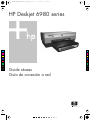 1
1
-
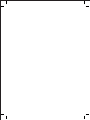 2
2
-
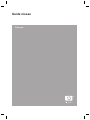 3
3
-
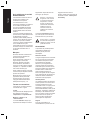 4
4
-
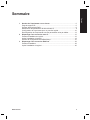 5
5
-
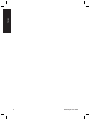 6
6
-
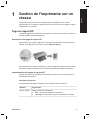 7
7
-
 8
8
-
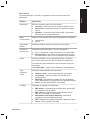 9
9
-
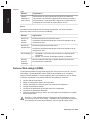 10
10
-
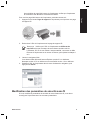 11
11
-
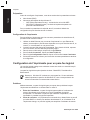 12
12
-
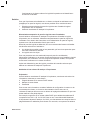 13
13
-
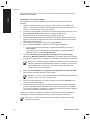 14
14
-
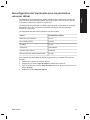 15
15
-
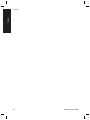 16
16
-
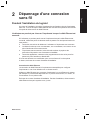 17
17
-
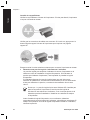 18
18
-
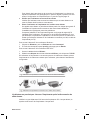 19
19
-
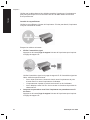 20
20
-
 21
21
-
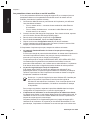 22
22
-
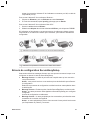 23
23
-
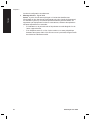 24
24
-
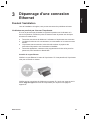 25
25
-
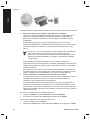 26
26
-
 27
27
-
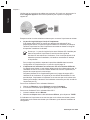 28
28
-
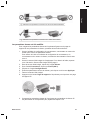 29
29
-
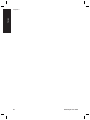 30
30
-
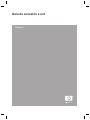 31
31
-
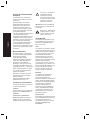 32
32
-
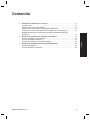 33
33
-
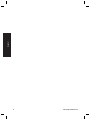 34
34
-
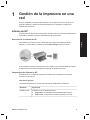 35
35
-
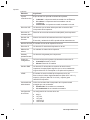 36
36
-
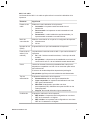 37
37
-
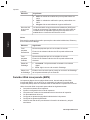 38
38
-
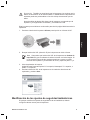 39
39
-
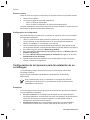 40
40
-
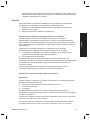 41
41
-
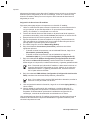 42
42
-
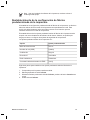 43
43
-
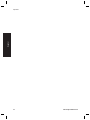 44
44
-
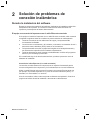 45
45
-
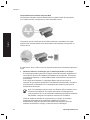 46
46
-
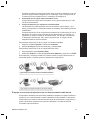 47
47
-
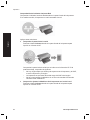 48
48
-
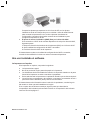 49
49
-
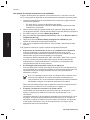 50
50
-
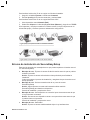 51
51
-
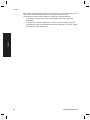 52
52
-
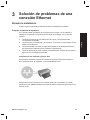 53
53
-
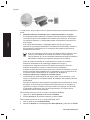 54
54
-
 55
55
-
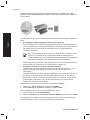 56
56
-
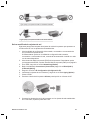 57
57
-
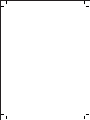 58
58